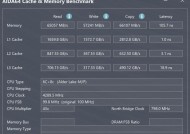华硕笔记本升级步骤是什么?需要注意什么?
- 电脑知识
- 2025-08-03
- 4
- 更新:2025-07-21 07:00:00
笔记本电脑作为现代工作和娱乐的重要工具,随着技术的快速发展,硬件性能也在不断提升。对于华硕笔记本用户而言,及时升级硬件可以显著提高设备的性能和使用寿命。然而,升级过程中需要注意什么问题?本文将详细解读华硕笔记本升级步骤和升级时需要考虑的重要事项,确保您的升级之旅既顺利又高效。
华硕笔记本升级前的准备工作
1.确认笔记本型号和规格
您需要知道自己的华硕笔记本型号及其硬件规格。这可以通过笔记本底部的标签或系统信息来确认。了解您的笔记本支持的最大内存、固态硬盘(SSD)容量及接口类型等信息至关重要。
2.了解可升级的硬件组件
华硕笔记本可升级的硬件组件一般包括内存条、硬盘以及无线网卡。但某些型号可能限制升级选项,因此请确保查阅华硕官方网站或用户手册以获取最准确的信息。
3.确保备份重要数据
在进行硬件升级前,务必将所有重要数据备份到外部硬盘或云存储服务。升级硬件可能导致数据丢失,因此备份是不可或缺的步骤。
4.准备必要的工具
通常升级内存条和硬盘只需要螺丝刀。但请确保使用正确的螺丝刀类型(如十字或一字)以及规格,以免损坏笔记本的螺丝。

华硕笔记本硬件升级步骤
1.升级内存条
a.关闭笔记本电源并拔掉所有外接设备
确保笔记本处于完全关闭状态,并拔掉电源适配器和所有外接设备,释放静电。
b.拆卸笔记本底盖
找到并拆卸底部的螺丝,然后小心地移除笔记本底盖。这一步骤需要格外小心,避免损坏笔记本。
c.找到内存插槽并安装新内存
定位笔记本中的内存插槽,然后根据内存条的安装方向,轻轻将其插入插槽中,直到听到“咔哒”一声表示内存已锁定。
2.升级固态硬盘(SSD)
a.找到并打开硬盘仓盖
通常硬盘位于笔记本的侧面或底部,打开硬盘仓盖后可看到硬盘插槽。
b.拆卸旧硬盘并安装新硬盘
使用螺丝刀拆卸旧硬盘上的螺丝,然后将硬盘从插槽中轻轻取出。将新的SSD按照相反的步骤安装到插槽中,并确保螺丝固定牢靠。
3.升级无线网卡(如有需要)
a.找到无线网卡位置并拆卸旧网卡
无线网卡通常位于笔记本的一侧,拆卸时需要注意不要损坏天线连接器。
b.安装新无线网卡并固定
将新的无线网卡插入插槽,确保网卡上的天线连接器与笔记本上的插口连接紧密。

升级过程中的注意事项
1.遵循正确的升级顺序和方法
在进行硬件升级时,请严格按照华硕笔记本的设计和指南进行,错误的操作可能会损坏硬件。
2.避免静电损害
操作前,请确保释放身体上的静电,比如通过触摸金属物品。静电是电子设备的大敌,尤其是在处理敏感的内存和硬盘组件时。
3.选择合适的硬件
升级时,务必选择与您的笔记本兼容的硬件组件。内存条的频率、容量,以及SSD的接口类型(如SATA或NVMe)等都必须与笔记本相匹配。
4.注意升级后的测试
升级完成后,务必进行系统启动测试,检查新硬件是否正常工作。可以使用内存测试软件检查内存的稳定性,以及使用速度测试软件来验证SSD的速度提升。
5.遵守保修条款
升级硬件可能会使您的设备保修失效。在进行升级之前,请仔细阅读华硕的保修政策,并考虑保修条款对您的影响。

结语
华硕笔记本的硬件升级并非高不可攀,只要遵循正确的步骤和注意事项,您就能轻松升级,为您的笔记本注入新的活力。升级过程中,确保您已经做好了充分的准备和了解必要的信息,以确保升级过程顺利无误。如果您在升级过程中遇到任何困难,不妨咨询专业人士或华硕客服,他们能为您提供进一步的帮助和指导。通过上述步骤,您不仅可以提高笔记本的性能,还能延长设备的使用寿命,让您的数字生活更加流畅。